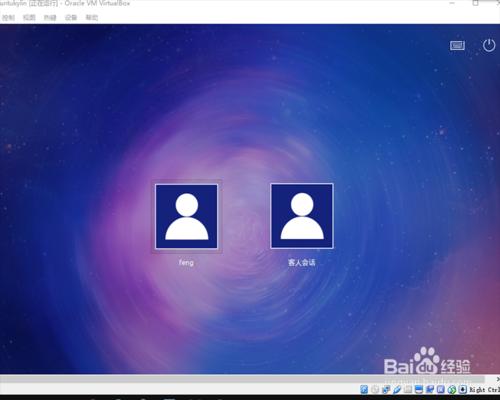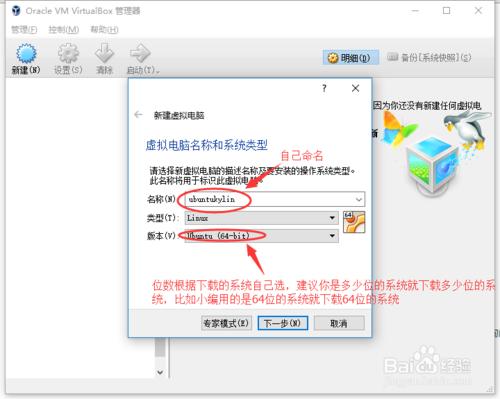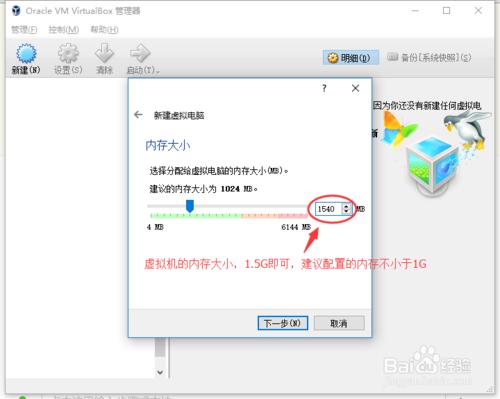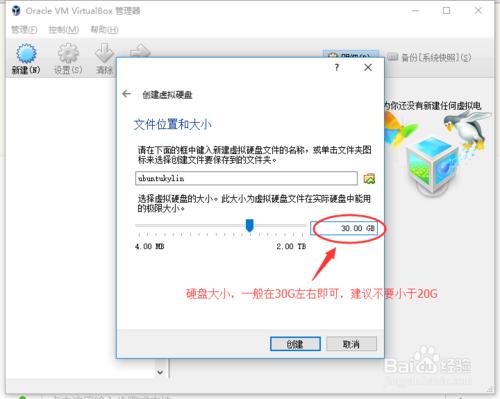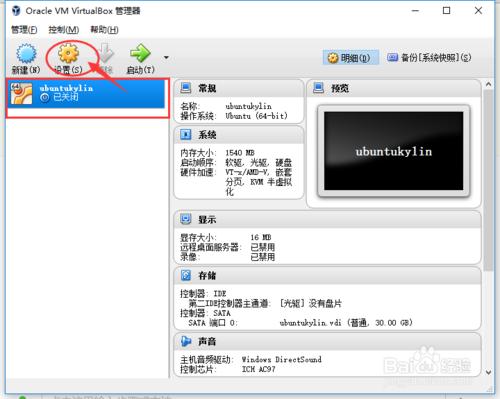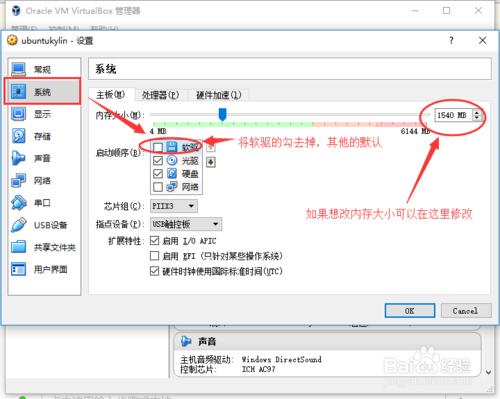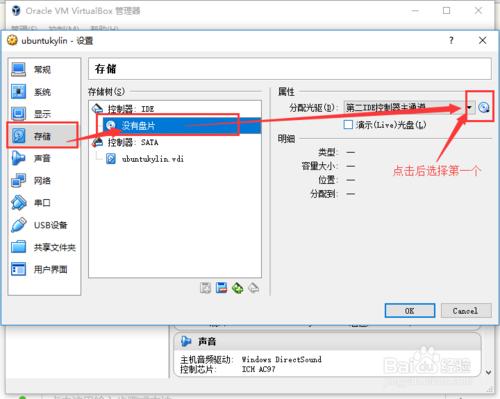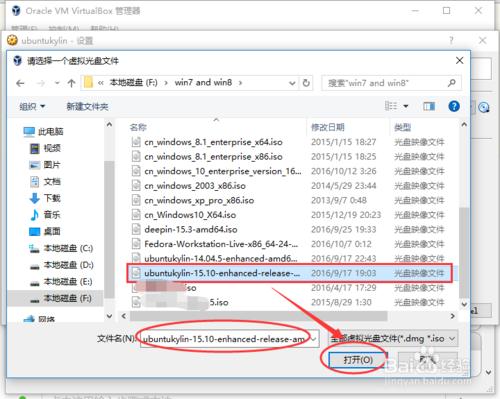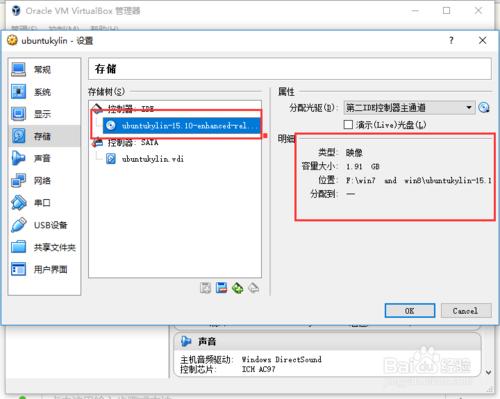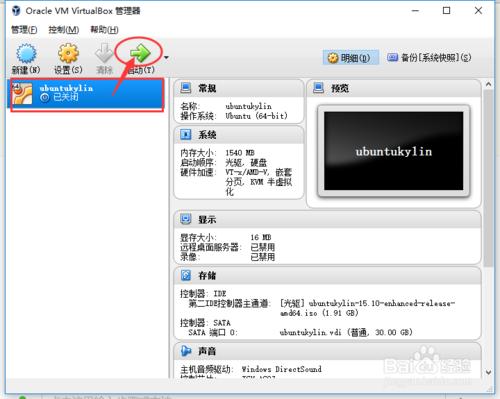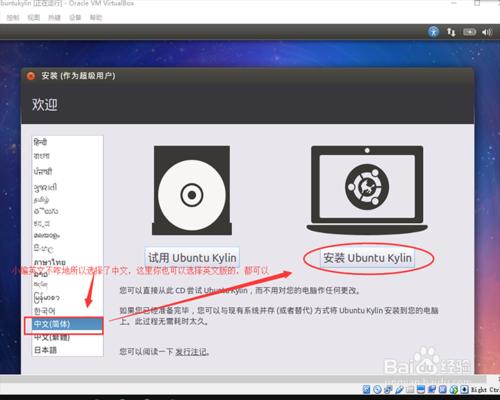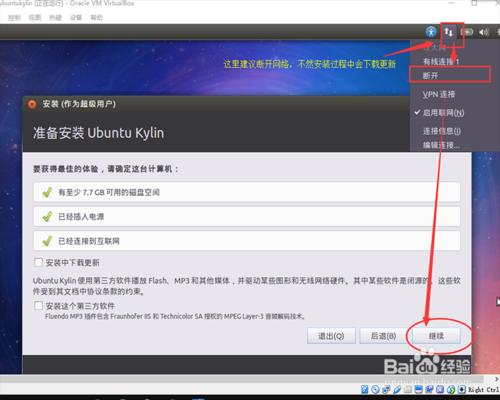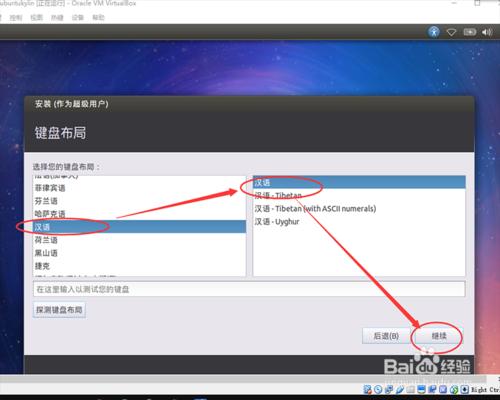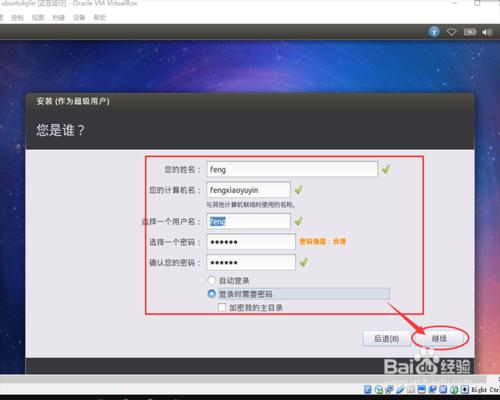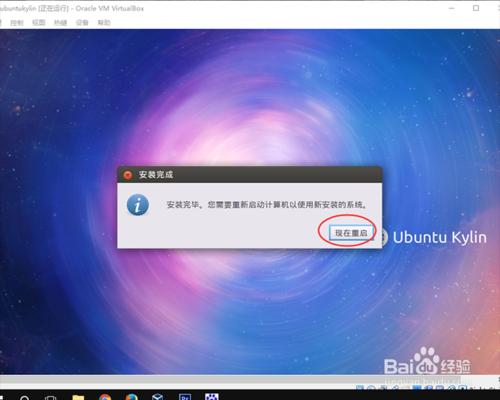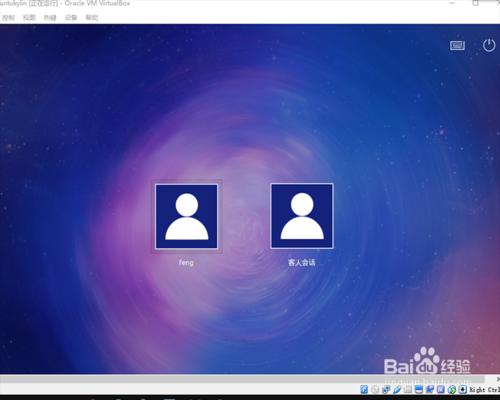有些想要學習linux作業系統的,可以裝一個linux來學習,而無論裝系統還是把整個系統都換成linux都存在一定的麻煩,這個我們就可以使用虛擬機器來安裝一個linux來做學習之用了,小編再這裡給大家帶來的是用virtual box安裝ubuntu kylin系統,廢話不多說,讓我們開始把
工具/原料
電腦安裝有virtual box
ubuntu kylin15.10(ISO格式的)
安裝過程
開啟virtual box點選左上方的新建按鈕,新建一個虛擬機器
輸入系統名稱,選擇系統型別位linux然後根據下載的系統選擇ubuntu的位數
注意:系統位數根據下載的系統自己選,建議你是多少位的系統就下載多少位的系統,比如小編用的是64位的系統就下載64位的系統,當然64位的可裝32位的反之則不然
設定虛擬機器執行記憶體的大小,受主機記憶體的限制,一般在1~2G之間即可,建議不要過高避免對主系統產生影響
經過兩步的預設步驟後,到了設定硬碟大小的地方了,這裡硬碟設定建議不要小於20G,大小根據自己的情況自己調
選擇剛剛新增的虛擬機器,點選上面的設定
點選左方的系統,然後將中間軟盤前面的勾去掉。
如果你需要修改虛擬機器記憶體的大小的話也可以在這裡修改哦!
選擇左方的儲存,然後點選中間的“沒有碟片”的選項,接著點右邊光碟圖示,最後選擇第一個“選擇一個虛擬光碟檔案…”
選擇你下載好的iso格式的ubuntu kylin系統檔案
選擇後就可以看到如圖這樣的變化了,然後點選ok完成設定。
選擇剛才新建的虛擬機器,點選上方的啟動按鈕啟動按鈕,
經過一小會的等待後到了這個安裝介面,選擇你要安裝的語言,點選開始安裝,當然你也可以先試用一下再安裝。(PS:小編的英語實在是太爛了,不然就裝個English的)
到這裡的時候最好把網路斷開,然後再繼續,不然系統會在安裝的過程中下載更新,拖慢系統安裝的速度。
這裡預設選擇第一個就好了,點選“安裝”後會彈出一個格式化硬碟的警告,點選“繼續”繼續執行安裝。
額。。。不小心跳過了選擇時區的介面了,不過那個預設即可(罪過),這裡也是預設選擇即可了,注意:如果你選擇的是English的,這裡也要選擇這個哦,不然你裝好系統後會沒有中文的輸入法,需要另外再配置哦!!!
輸入使用者名稱和密碼什麼的,不多說自己設定就好,唯一的要求就是不要是用中文和特殊符號(PS:貌似也輸不進去)
ok,到這裡你就可以喝一杯水小小的休息20分鐘左右了(根據電腦配置和記憶體大小會有所不同)。
安裝完成,重啟即可!
到這裡就徹底安裝完成了。多謝各位
注意事項
有任何直接或者間接相關的問題歡迎向小編提問,我們可以共同探討
如果本經驗對您有幫助,還請投小編一票